ansys15.0安装教程详细
来源:网络收集 点击: 时间:2024-03-29【导读】:
Ansys15.0详细安装过程32位工具/原料moreansys15.0,32位方法/步骤1/6分步阅读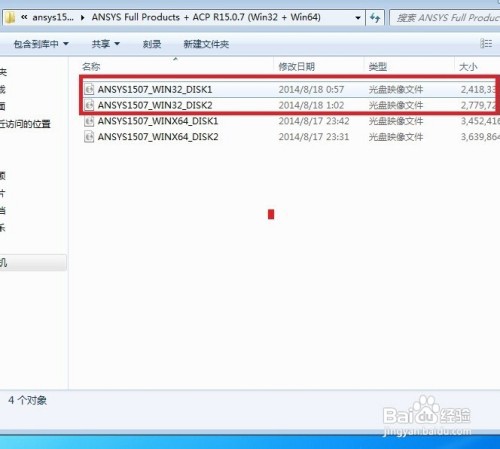 2/6
2/6 3/6
3/6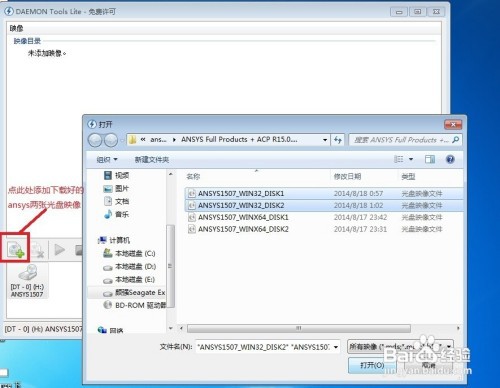 4/6
4/6
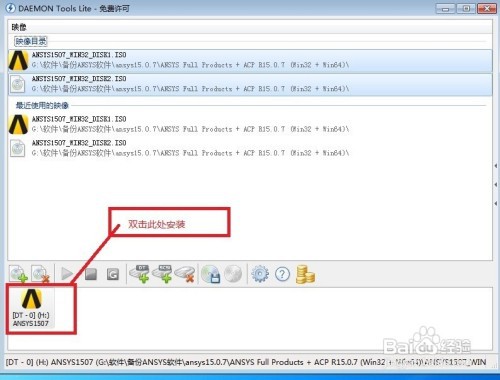 5/6
5/6 6/6
6/6 总结1/1
总结1/1
首先下载,ansys安装程序,我下载的是ansys15.0,32位,由于下载的ansys为为两个“光盘镜像文件”还需下载,虚拟光驱软件,并安装
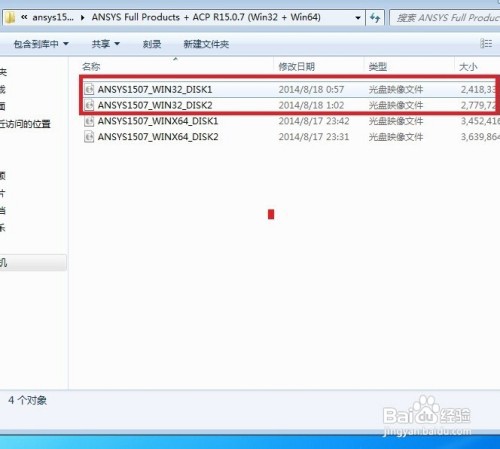 2/6
2/6安装完成后,打开虚拟光驱软诸驼件,添场激付加两个光盘映像
 3/6
3/6载入光盘一映像,载入光盘一映像
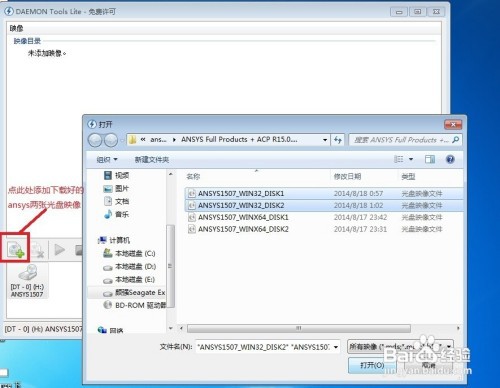 4/6
4/6开始安装,一直选择next

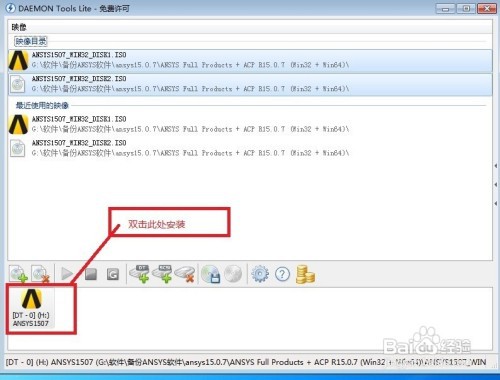 5/6
5/6安装此时,点击skip前进行框光绵选,点击下一步
 6/6
6/6默认点击next,此时单机计算机查看,用户名,并填入相应表格即可
 总结1/1
总结1/1首先下载,ansys安装程序
由于下载的ansys为为两个“光盘镜像文件”还需下载,虚拟光驱软件,并安装
安装完成后,打开虚拟光驱软件
添加两个光盘映像
载入光盘一映像
双击安装
开始安装
一直选择next
安装此时,点击skip前进行框选,点击下一步
默认点击next
此时单机计算机查看,用户名,并填入相应表格
注意事项安装完成找到文件夹建立快捷方式即可
版权声明:
1、本文系转载,版权归原作者所有,旨在传递信息,不代表看本站的观点和立场。
2、本站仅提供信息发布平台,不承担相关法律责任。
3、若侵犯您的版权或隐私,请联系本站管理员删除。
4、文章链接:http://www.1haoku.cn/art_373878.html
 订阅
订阅